Jak změnit nebo obnovit výchozí umístění složky Camera Roll ve Windows 10

Tato příručka vám ukáže, jak změnit nebo obnovit výchozí umístění složky Camera Roll ve Windows 10.

Po upgradu na Windows 10 verze 1903 (19H1) může okno Správa disků zobrazovat další jednotku s názvem PortableBaseLayer s kapacitou 8191 MB (8 GB).
Po kliknutí pravým tlačítkem na jednotku PortableBaseLayer budou všechny možnosti (kromě Vlastnosti ) zašedlé.
PortableBaseLayer se také objeví v okně Optimalizovat jednotky jako virtuální pevný disk. Možná se ptáte, co to vlastně PortableBaseLayer je. Odpověď bude v následujícím článku.
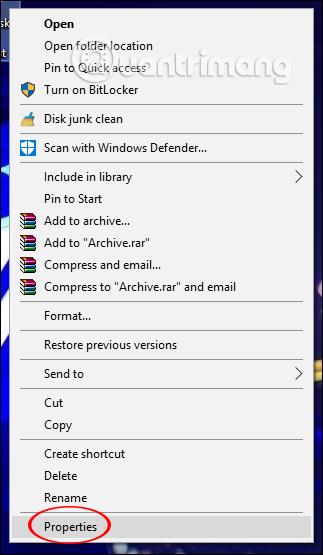
PortableBaseLayer s kapacitou 8191 MB (8 GB).
Co je oddíl PortableBaseLayer?
Potvrďte, že PortableBaseLayer není oddíl obsahující viry nebo malware. PortableBaseLayer je systémový oddíl vytvořený pro Windows Sandbox.
Když zapnete Windows Sandbox, operační systém automaticky vytvoří oddíl PortableBaseLayer a umístí všechny důležité soubory potřebné ke spuštění sandboxu .
V závislosti na vašem použití se bude velikost oddílu pohybovat od 1 GB do 10 GB. Někdy může dokonce tento rozsah překročit.
Pokud to nevíte, Windows Sandbox, jak jeho název napovídá, je integrovaný sandbox, který vám umožňuje testovat programy a nastavení bez ovlivnění hostitelského operačního systému. Ve srovnání s tradičními řešeními, jako jsou VMware a VirtualBox, je Windows Sandbox lehčí, rychlejší a snáze se používá.
Všichni profesionální a firemní uživatelé mohou povolit Windows Sandbox, pokud systém splňuje minimální požadavky.
Co je PortableBaseLayer, který se zobrazuje ve Správě disků?
PortableBaseLayer není škodlivý disk. Jedná se o připojenou virtuální jednotku (.vhdx) používanou funkcí Windows Sandbox .
Pokud příkaz spustíte mountvolz příkazového řádku , uvidíte identifikátor GUID svazku PortableBaseLayer a přidružený soubor/složku ( Windows\Containers\BaseImages ).

GUID svazku PortableBaseLayer a přidružené soubory/složky (Windows\Containers\BaseImages)
Neočekává se, že se jednotky PortableBaseLayer zobrazí v seznamech Správa disků nebo Optimalizace jednotek. A ve Windows Insider sestavení 18912 někteří uživatelé hlásili, že disk není uveden ve Správě disků.
Souvisí PortableBaseLayer s vyhrazeným úložištěm?
Nejsou! PortableBaseLayer nemá nic společného s funkcí Reserved Storage (také zavedenou ve verzi 1903).
Vyhrazené úložiště je rezervní jednotka vytvořená k ukládání aktualizací a dočasných souborů služby Windows Update pro bezproblémovou instalaci. Nemá to nic společného s Windows Sandbox nebo virtuální jednotkou PortableBaseLayer.
Vyhrazené úložiště se zavádí automaticky na zařízeních s předinstalovanou verzí 1903 nebo na zařízeních, která mají „čistou“ instalaci 1903.
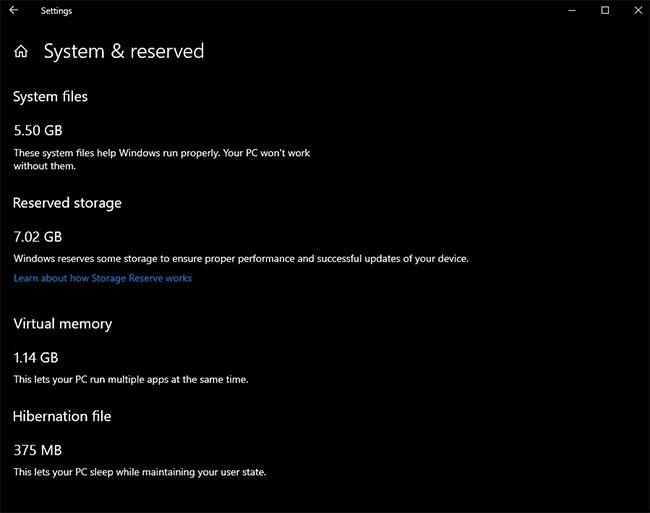
Rezervované úložiště je rezervní jednotka vytvořená k ukládání aktualizací a dočasných souborů Windows Update
Více o vyhrazeném úložišti a o jeho zakázání se dozvíte v článku: Jak zakázat vyhrazené úložiště ve Windows 10 .
Jak najít oddíl PortableBaseLayer
Najít oddíl Windows Sandbox není obtížné. Můžete použít vestavěný nástroj pro správu disků a jakýkoli jiný software pro oddíly od třetích stran.
1. Otevřete nabídku Start , vyhledejte „Vytvořit a formátovat oddíly pevného disku“ a otevřete ji.
2. Uvidíte oddíl PortableBaseLayer uvedený v části Svazek.
Poznámka : Pokud speciální oddíl nevidíte, znamená to, že jste nepovolili Windows Sandbox.
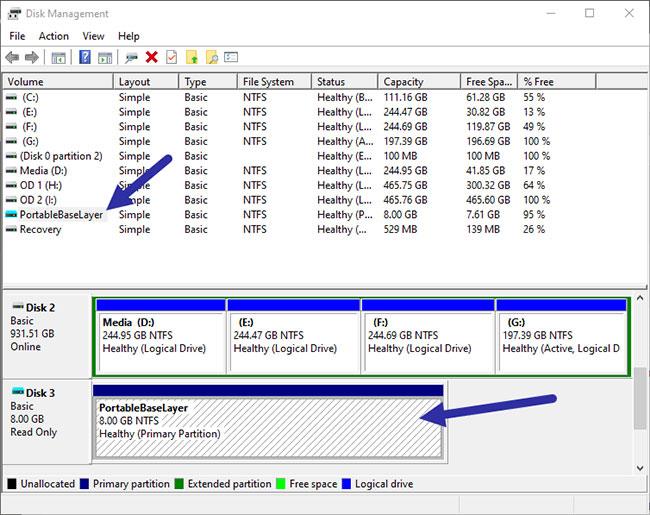
Najděte oddíl PortableBaseLayer
Je možné odstranit oddíl PortableBaseLayer?
Ne, neodstraňujte oddíl ručně, protože by to mohlo poškodit Windows Sandbox.
Ruční odstranění oddílů může dokonce způsobit problémy hostitelskému systému a dalším aplikacím, jako je Windows Defender . Dobrá věc je, že když vypnete funkci sandbox, systém Windows automaticky odstraní tento oddíl za vás. Nemusíte dělat nic.
Neodstraňujte oddíl PortableBaseLayer ručně!
Vidět víc:
Tato příručka vám ukáže, jak změnit nebo obnovit výchozí umístění složky Camera Roll ve Windows 10.
Snížení velikosti a kapacity fotografií vám usnadní jejich sdílení nebo posílání komukoli. Zejména v systému Windows 10 můžete hromadně měnit velikost fotografií pomocí několika jednoduchých kroků.
Pokud nepotřebujete zobrazovat nedávno navštívené položky a místa z důvodu bezpečnosti nebo ochrany soukromí, můžete to snadno vypnout.
Jedno místo pro ovládání mnoha operací přímo na systémové liště.
V systému Windows 10 si můžete stáhnout a nainstalovat šablony zásad skupiny pro správu nastavení Microsoft Edge a tato příručka vám ukáže postup.
Hlavní panel má omezený prostor, a pokud pravidelně pracujete s více aplikacemi, může vám rychle dojít místo na připnutí dalších oblíbených aplikací.
Stavový řádek v dolní části Průzkumníka souborů vám říká, kolik položek je uvnitř a vybraných pro aktuálně otevřenou složku. Dvě tlačítka níže jsou také k dispozici na pravé straně stavového řádku.
Microsoft potvrdil, že další velkou aktualizací je Windows 10 Fall Creators Update. Zde je návod, jak aktualizovat operační systém dříve, než jej společnost oficiálně spustí.
Nastavení Povolit časovače probuzení v Možnosti napájení umožňuje systému Windows automaticky probudit počítač z režimu spánku, aby mohl provádět naplánované úlohy a další programy.
Zabezpečení Windows odesílá upozornění s důležitými informacemi o stavu a zabezpečení vašeho zařízení. Můžete určit, která oznámení chcete dostávat. V tomto článku vám Quantrimang ukáže, jak zapnout nebo vypnout oznámení z Centra zabezpečení systému Windows ve Windows 10.
Také by se vám mohlo líbit, že kliknutím na ikonu na hlavním panelu se dostanete přímo do posledního okna, které jste měli v aplikaci otevřené, aniž byste potřebovali miniaturu.
Pokud chcete změnit první den v týdnu ve Windows 10 tak, aby odpovídal zemi, ve které žijete, vašemu pracovnímu prostředí nebo chcete lépe spravovat svůj kalendář, můžete to změnit pomocí aplikace Nastavení nebo Ovládacích panelů.
Počínaje verzí aplikace Váš telefon 1.20111.105.0 bylo přidáno nové nastavení Více oken, které umožňuje povolit nebo zakázat upozornění před zavřením více oken při ukončení aplikace Váš telefon.
Tato příručka vám ukáže, jak povolit nebo zakázat zásadu dlouhých cest Win32, aby byly cesty delší než 260 znaků pro všechny uživatele ve Windows 10.
Připojte se k Tips.BlogCafeIT a zjistěte, jak vypnout navrhované aplikace (navrhované aplikace) ve Windows 10 v tomto článku!
V dnešní době používání mnoha programů pro notebooky způsobuje rychlé vybíjení baterie. To je také jeden z důvodů, proč se baterie počítačů rychle opotřebovávají. Níže jsou uvedeny nejúčinnější způsoby, jak ušetřit baterii v systému Windows 10, které by čtenáři měli zvážit.
Pokud chcete, můžete standardizovat obrázek účtu pro všechny uživatele na vašem PC na výchozí obrázek účtu a zabránit uživatelům v pozdější změně obrázku účtu.
Už vás nebaví Windows 10 otravovat úvodní obrazovkou „Získejte ještě více z Windows“ při každé aktualizaci? Některým lidem to může pomoci, ale také překážet těm, kteří to nepotřebují. Zde je návod, jak tuto funkci vypnout.
Nový prohlížeč Edge založený na Chromu od společnosti Microsoft ukončí podporu pro soubory elektronických knih EPUB. K prohlížení souborů EPUB v systému Windows 10 budete potřebovat aplikaci pro čtení EPUB třetí strany. Zde je několik dobrých bezplatných možností, ze kterých si můžete vybrat.
Pokud máte výkonný počítač nebo nemáte v systému Windows 10 mnoho spouštěcích programů, můžete zkusit zkrátit nebo dokonce úplně deaktivovat zpoždění při spuštění, aby se váš počítač spouštěl rychleji.
Kiosk Mode ve Windows 10 je režim pro použití pouze 1 aplikace nebo přístupu pouze k 1 webu s uživateli typu host.
Tato příručka vám ukáže, jak změnit nebo obnovit výchozí umístění složky Camera Roll ve Windows 10.
Úprava souboru hosts může způsobit, že nebudete moci přistupovat k Internetu, pokud soubor není správně upraven. Následující článek vás provede úpravou souboru hosts ve Windows 10.
Snížení velikosti a kapacity fotografií vám usnadní jejich sdílení nebo posílání komukoli. Zejména v systému Windows 10 můžete hromadně měnit velikost fotografií pomocí několika jednoduchých kroků.
Pokud nepotřebujete zobrazovat nedávno navštívené položky a místa z důvodu bezpečnosti nebo ochrany soukromí, můžete to snadno vypnout.
Microsoft právě vydal aktualizaci Windows 10 Anniversary Update s mnoha vylepšeními a novými funkcemi. V této nové aktualizaci uvidíte spoustu změn. Od podpory stylusu Windows Ink po podporu rozšíření prohlížeče Microsoft Edge byly výrazně vylepšeny také nabídky Start a Cortana.
Jedno místo pro ovládání mnoha operací přímo na systémové liště.
V systému Windows 10 si můžete stáhnout a nainstalovat šablony zásad skupiny pro správu nastavení Microsoft Edge a tato příručka vám ukáže postup.
Tmavý režim je rozhraní s tmavým pozadím ve Windows 10, které pomáhá počítači šetřit energii baterie a snižuje dopad na oči uživatele.
Hlavní panel má omezený prostor, a pokud pravidelně pracujete s více aplikacemi, může vám rychle dojít místo na připnutí dalších oblíbených aplikací.






















